Содержание:
Передняя панель со звуковыми разъемами и USB-портами является неотъемлемой частью любого современного компьютера. Это очень удобная вещь, позволяющая без лишних телодвижений подключить съемный носитель, наушники или микрофон. Однако частенько именно с передней панелью возникают проблемы, в результате которых перестает работать звук, и вы уже не можете пользоваться компьютером в привычном режиме. В данной статье попробуем разобраться в возможных причинах подобных неисправностей.
Перед тем, как начать устранение проблем с передними разъемами для наушников и микрофона, необходимо убедиться, что корректно установлены все драйвера и звук нормально работает на задней панели компьютера. Если при подключении наушников с обратной стороны системного блока звука нет, то неисправность более глобальная, а, значит, требует другого подхода к решению и отдельного разговора. Эту же статью посвятим целиком и полностью передней панели.
Почему не работает звук на передней панели
Диагностику начинаем с того, что вспоминаем, в какой момент перестали функционировать входы. Например, если компьютер только недавно был собран, и наушниками с микрофоном еще ни разу не пользовались, то возможно при сборке были неправильно подсоединены (или вовсе не подсоединены) разъемы к материнской плате, т.е. передняя панель попросту не подключена должным образом. Если же панель раньше работала исправно, то попытайтесь установить действие, после которого, вероятно, и начались проблемы. Может быть, производились какие-то настройки в Панели управления или BIOS. Если ничего на ум не приходит, следуйте приведенным ниже рекомендациям.
Проверка подключения входов для наушников и микрофона
Это пункт будет актуален для тех случаев, когда компьютер разбирался/собирался и после этого звук на передней панели перестал работать. Необходимо удостовериться, что панель действительно подключена – разъем подсоединен к нужным контактам на материнской плате, а целостность подводящих проводов не нарушена. Для подключения передней панели могут использоваться как цельная колодка двух типов – AC’97 и HD Audio, так и раздельные коннекторы с маркировкой.

Формат AC’97 является устаревшим и в настоящее время встречается редко. В то же время стандарт HD Audio (High Definition Audio) используются сейчас повсеместно. На материнской плате разъем для подсоединения штекера HD Audio передней панели обычно имеет буквенное обозначение, например, F_Audio.

Если вы все же не уверены в том, куда подсоединять колодку, воспользуйтесь руководством к вашей материнской плате. Ниже мы приводим распиновку AC’97 и HD Audio.

Схема подключения отдельных коннекторов к AC’97:

Конфигурация передней панели в BIOS
Иногда бывает так, что передняя панель работает по старому стандарту AC’97, а материнская плата предусматривает новую спецификацию High Definition Audio. К слову, оба разъема похожи, и пользователь может не обратить внимание на это несоответствие. Вместе с тем никаких проблем при подключении панели с AC’97 к материнской плате с High Definition Audio возникнуть не должно. Правда, в некоторых случаях придется изменить режим работы через BIOS.
Заходим в BIOS, нажав при загрузке компьютера клавишу F2 или DEL. Далее переходим в раздел «Advanced» и ищем пункт «Onboard Devices Configuration». Чуть ниже располагается параметр «Front Panel Type» (он также может называться High Definition Front Panel Audio или Legacy Front Panel Audio). Переключаем его из положения HD Audio в положение AC97. Если ваша передняя панель использует стандарт HD Audio, а в BIOS установлено значение AC97, то произведите обратное переключение.

Некоторые материнские платы не предусматривают возможности изменения режима работы передней панели, а позволяют только отключить или включить звуковой контроллер. За эту функцию отвечает параметр Onboard Audio Function (может иметь другое название), предусматривающий только значения «Enabled» и «Disabled». В такой ситуации у вас нет необходимости что-то перенастраивать в BIOS, и звук должен работать без дополнительных манипуляций.
Настройка звуковых устройств в Панели управления Windows 7/10
Если вы на сто процентов уверены, что передние входы для наушников и микрофона подключены корректно и в BIOS все выставлено правильно, самое время перейти к настройкам звука в самой среде Windows 7/10. В первую очередь переходим в Панель управления, а затем в раздел «Звук». На вкладках «Воспроизведение» и «Запись» проверяем, чтобы были установлены устройства по умолчанию.


Для отображения всех устройств щелкаем в любом месте окна правой кнопкой мыши и устанавливаем галочки «Показать отключенные устройства» и «Показать отсоединенные устройства».

На вкладке «Воспроизведение» нажимаем той же правой кнопкой на активном устройстве и выбираем пункт «Свойства». В разделе «Общие» смотрим на список разъемов – должен присутствовать пункт «Передняя панель разъем 3.5 мм».

Таким же образом проверяем свойства микрофона на вкладке «Запись».

Настройка передней панели с помощью диспетчера Realtek HD
Если все проделанные действия не дали результата и передняя панель для наушников и микрофона по-прежнему не работает, пробуем поиграться с настройками Realtek HD. При правильной установке драйверов данный конфигуратор звука должен обязательно присутствовать на вашем компьютере. Запускаем его с помощью значка на панели задач или, если такового нет, пройдя по пути Панель управления – Диспетчер Realtek HD.
В окне программы выбираем раздел «Динамики» и кликаем по желтой папке в правом верхнем углу.

Убеждаемся, что стоит галочка рядом с пунктом «Отключить определение гнезд передней панели», если ее нет, обязательно ставим.

Сохраняем настройки и проверяем, работает ли сейчас звук на передней панели. В большинстве случаев проблема должны быть решена.
Здесь же в диспетчере Realtek HD можно произвести дополнительные настройки устройства. Переходим по соответствующей ссылке в правом верхнем углу окна.

С помощью переключателей добиваемся необходимой конфигурации звука.

Мы постарались максимально полно рассказать о том, как действовать в ситуации, когда на компьютере не работают микрофон и наушники на передней панели. Если ничего из вышеприведенного не помогло, пробуйте переустановить или обновить драйвера звука. В крайнем случае обратитесь за помощью к специалистам.



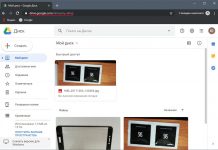
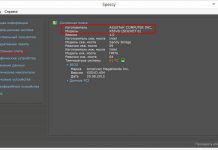


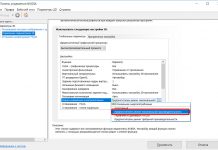














Ошибка в распиновке F_AUDIO
4 контакт – NC – проще говоря пустой. Что в HD, что в AC97.
P.S. Нафига на динамик или наушники подавать еще AVCC (+5 постоянки)?!
Прочитал в интернете кучу форумов и ничего не помогало. Однако в этой статье мне помог этот пункт “Убеждаемся, что стоит галочка рядом с пунктом «Отключить определение гнезд передней панели», если ее нет, обязательно ставим.”. Ура, у меня поселился звук на передней панели ПК! Большое спасибо за подробную статью со скриншотами!
«Прочитал в интернете кучу форумов и ничего не помогало. Однако в этой статье мне помог этот пункт «Убеждаемся, что стоит галочка рядом с пунктом «Отключить определение гнезд передней панели»
Подписываюсь под каждым словом!
Думал, что уже и не починю.
Автору огромный респект за помощь!
а что делать если в принципе нет такого пункта?
у меня колонки подключены в заднюю панель, а в переднюю гарнитура(наушники с микрофоном)я искала метод переключения с колонок на наушники и обратно, методом тыка получилось когда я диспетчере Реалтек поставила галочку “объединить входные гнезда одного типа в качестве входного устройства”. Когда галочка ставилась на “Передняя панель АС97 -работали колонки и микрофон от наушников, а когда ставила галочку на “Передняя панель аудио высокой четкости” – звук переходил с колонок в наушники и микрофон тоже работал. Но поломались наушники, пришлось подключить новые(такие же как были) и эта схема работать перестала, теперь при галочке на “Передняя панель АС97 – также звук идет из колонок и работает микрофон гарнитуры, а при галочке на “Передняя панель аудио высокой четкости” – звук в наушниках есть, а микрофон отключается автоматически. Как это исправить?
спаасибоо!!!! 3раза драйвера менял,все дело оказалось в этой папке(при загрузке win c hdd звук работает,ставлю ssd, не работает)
Спасибо!
Спасибо!! Поставил галочку и звук на передней панели появился!!!
Подскажите, пожалуйста, e какого драйвера есть диспетчер HD Audio для Windows 7. Для XP SP3 были в настройках обе панели, а в семёрке только задняя панель, и в БИОСе нет звуковых панелей…
звук на передней панели появляется при отключении галочки “отключить определение гнезд передней панели”. Это хорошо что звук есть, но как быть с тем что при отсутствии этого определения, при втыкании наушников в переднюю панель, сигнал на заднюю не прерывается и звук начинает дублироваться в оба порта, не смотря на то что соответствующая галочка в дополнительных настройках стоит? очень напрягает.
Звук на передней панели пропал ни с того, ни с сего. Вчера сидел в наушниках, слушал, сегодня – тишина. Колонки работают. Вся беда в том, что нету Realtek. Есть IDT HD. Што с ним делать? Как плясать?
Очень полезная информация, подробно и понятно. Большое спасибо.
СУПЕР!!!!! Спасибо!!!!Есть куда обращаться теперь…………..
Отключение определения подключения передней панели помогло, большое спасибо!
Помогла статья, отключение определения подключения передней панели помогло, спасибо!
Очень хорошая статья. Я каких-только не запихивал драйверов, всё бестолку, пока не нашёл Вашу статью. Большое спасибо!
От души спасибо большое, помог крайний способ, через диспетчера Realtek HD, галочка не стояла.
Добрый день! На виндоус 10 вообще не отображается Диспетчер Реалтек, “Поиск” не находит. Мне как то один айтишник настраивал это переднее гнездо, но он сам не помнит что делал и как. В функциях вывода звука отображается только одна задняя панель, хотя передняя для микрофона тоже отображается, а вот для наушников – от слова совсем. Проверяли на глаз гнездо – все подключено, штекера на месте. Но как настроить чтобы все работало – ума не приложу. Может кто еще сталкивался?
дык нету её.. панели аудио HD и при установке не появляется
Вот и у меня то же самое было, пока я не сделал обновление драйвера через «контроллер High Definition Audio (Microsoft)» :0)
Пуск – Панель управления – Оборудование и звук – Диспетчер Realtek – Дополнительные настройки устройств. Выделить “Настроить переднее и заднее выходное устройство для одновременного воспроизведения …”. После этого на нижней панели – правой кнопкой по значку динамика, выбрать “Устройства воспроизведения” и там установить по умолчанию то, что нужно. Всё.
В новых драйверах нет диспетчера реалтэк.
У меня что-то случилось с аудиодрайвером на Windows 10, звук пропал. Перед установкой нового аудиодрайвера решил на всякий случай полностью снести программой DDU повреждённый Realtek. После установки нового аудиодрайвера звук так и не появился. ничего не помогало. Помогло только обновление драйвера через “контроллер High Definition Audio (Microsoft)”, который кстати был отмечен небольшим флажком. Тут уж мне пришлось “допетрить” самому, и вуаля, звук появился.
Нужно открыть Диспетчер устройств, Системные устройства, Контроллер High Definition Audio (Microsoft).
Спасибо Вам, добрый человек!!!
Большое спасибо! Автор молодец!
спасибо! статья помогла
Статья помогла. Спасибо!
Спасибо большое очень помогла ваша статья. Красаучег))
Спасибо помогло. Желтая папочка, кто бы мог подумать.
Спасибо настроил в realtek!
Рекомендую многим с его и начинать!!!
Спасибо! Помогли.
Спасибо Человек, помог!
Спасибо! Супер описание! Все заработало!
Статья понятная, только что делать если при втыкании наушников звук идет и от колонок и через наушники. Все сделал как тут написано, но комп наушники не определяет, а соответсвенно не не отключает задний вход для колонок. Если только выставлять переднюю и заднюю для одновременного воспроизведения, то появляются во вкладках наушники и тогда принудительно их переключать, что не удобно. Драйверы менять нужно?
Добрый день. Не работает микрофон с передней панели. А наушники работают.. В биосе передняя панель включена как auto. В биос так же видно что при подключении наушников, гнездо становится активено, а на микрофон ни как не реагирует. В Windows так же нет realtek Id, хотя драйвера переустанавливал. Windows 10 Pro. Мать: asrock z77 Pro. Что ещё может быть? Гнездо сломано? Но мультиметром с вставленым микрофоном контакты микрофона на фишке (которая вставляется в мать) прозваниваются.
Спасибо! После обновы сраная галочка в Realtek отключилась!
Для всех – если еще вчера передняя панель работала, а сегодня уже нет, то вам в пункт 5 ))
Автору спасибо)))У меня в BIOS всё на auto стояло и галочки не было)))Спасибо за статью)))
У меня похоже криво собрали всё – подключения к передней панели вообще не определяются. Комп вообще не видит, что в него втыкают что-то. В Звуке есть два отдельных устройства: Динамики и Наушники, у Динамиков написано что разъём сзади (туда колонки воткнуты и всё работает), про перед ни слова. У Наушников написано что разъём спереди и про зад ни слова. По умолчанию Динамики стоят.
Ещё и разбираться со всем этим некогда – дома бываю неделю через месяц, а то и меньше
Здравствуйте, у меня в биосе нету Onboard Devices Configuration, что делать?
Большое спасибо! Всё получилось. Написано очень доходчиво
Добрый лень. у меня в свойствах динамика во вкладке общее указан разъем только задней панели, а передней нет Я не могу подключить наушники. Что делать? Помогите.
Здравствуйте, нужно проверить подключена ли панель физически, какое значение у параметра Front Panel Type в БИОСе (возможно, потребуется переключить с HD Audio на AC97) и корректность установки аудиодрайверов в Диспетчере устройств (не должно быть восклицательных знаков). Что-то еще трудно посоветовать.
Здравствуйте, давно мучаюсь с этим вопросом по теме звука.
Надеюсь вы сможете мне помочь, не работает звук в системе. показывает “крестик на звуке”. случилось это после грозы и резкого отключения света. Но как такового замыкания не было. только перестал работать звук на задней и передней панели.
а вот микрофон наоборот стал работать еще лучше. нашел выход небольшой – это внешняя звуковая карта. но не знаю почему, на ней работает только одна сторона.
Что можно сделать со звуком, если ни один из пунктов не помог: БИОС не включается при нажатии DEL и F2. просто темный экран.
Realtek HD не присутствует на компьютере и даже скачивание драйверов не помогло.
если нужно будет могу прислать скриншоты с экрана на почту
привет! вот у меня на днях пропал диспетчер Realtek HD в панели задач, и вот как мне его вернуть туда? срочно!!!!
Здравствуйте, необходимо зайти в Диспетчер Realtek HD через Панель управления, в правом нижнем углу нажать кнопку «Информация» и сделать активным переключатель «Отображать значок в области уведомлений».
Спасибо! Помогли!
Здравствуйте!Одно гнездо,которое работало-в нем остался кусочек отломанного штекера,разбирала-только распаивать,иначе не достать,а второе не работает,настроить не получается Какой еще вариант?Помогите. Заранее благодарю.
у меня тоже такое было я взял накалил иголку держа ее в пасатижах и вставил в кусочек оставшегося штекера внутри гнезда подождал пока застынет потом достал вместе с кусочком штекера застрявшего внутри гнезда
Дмитрий,спасибо,попробую. А то вставила в задний разъем,да коротковато.
Получилось!
Спасибо Огромное!!!!!!!!
а что делать.если у меня в окне реалтек,нет жёлтой папки? вот на одном компе,где стоит 32-х разрядный виндовс,есть такая папка,а у меня на 64-х битном,нету,причём реалтек 64-х битный,версии 2.73
Спасибо. Поставил на днях Win10 апгрейдом с Win7 и пропал звук с передней панели… Статья помогла.
Урррааа!!! Заработало!
Спасибо большое, очень помогли. Все доходчиво и понятно.
Спасибо большое автору! Очень помог! Сэкономили деньги!
Не помогло ничего. Статья хорошая.
Люди, а если нет в Панели управления диспетчера Риалтек, то что делать? (при старой винде был, а сейчас куда-то пропал, железо не трогали). Сейчас стоит какое-то Audio High nDefinition и все.
у меня почему то нету желтой папки в верхнем правом углу ….. как быть??
Спасибо! Помог совет про «Отключить определение гнезд передней панели». Хотел уже тащить по гарантии в ремонт. Автору большая уважуха.
автор бог браво
АВТОР БОГ БЛАГОДАРЮ-ХИМИЧЕСКИЕ БУДУЩИЕ КОМПЬЮТЕРЫ БУДУТ РАБОТАТЬ БЕЗ ЗАМОРОЧЕК-НАДЕЮСЬ -КТО АВТОР СУПЕР!!!!!
Спасибо. Статья помогла.
Благодарю вас! После переустановки Windows 7 отключилась передняя аудио панель. Через заднюю звук шёл. Изначально установил драйвера более новые, скачанные с сайта производителя. Увидел, что нет звука. Откатил на старые драйвера с диска 5-ти летней давности. Не работает. Помог пункт из статьи где нужно установить галочку “Отключить определение гнёзд передней панели”. Странно, конечно. Ранее, после переустановки системы с таким не сталкивался.
Спасибо! Статья прояснила многие моменты. К сожалению, я вынужден был методом тыка и большой траты времени на поиск неисправности узнать причину нерабочей передней панели. Но статья помогла прояснить множество моментов. Автору респект за предоставление картинок распиновки. Украду их чучуть на будущее))
Спасибо огромное! Совет про отключение определения передних гнезд в диспетчере реалтек помог!
Аффтару тонну нефти!
Вечно с этими передними входами и реалтеком какие-то проблемы.
Помогло, спасибо.
Спасибо, ПОМОГЛО!!!
Автору огромное спасибо ! Добра тебе !
спасибо большое, прям от души
Спасибо огромное за статью! Очень помогла) Оказывается, нужно было всего лишь поставить галочку, как в последнем пункте, и все заработало) а я уж думала, что компьютер сломан..
Добрый вечер, дело такое. стоял windows 10 pro на HDD и там работала передняя панель без нареканий
сегодня поставил SSD и так же установил все необходимые драйвера и windows 10 pro. после я никаким способом не могу включится переднюю панель. в настройках просто нету её!!! если запускаю винду со старого диска все хорошo/ BIOS не тронутый ! ПОМОГИТЕ ТОВАРИЩИ !!!
100% смотри настройки реалтек, там на этой панели слева внизу есть еще настройки, сегодня столкнулся с такой же ситуацией.
Проблема в панели. Она не работает на Win10 1803
Единственная статья которая мне помогла. Спасибо за подробное и понятное описание. Перечитал кучу сайтов но всё было бесполезно. Ещё раз спасибо.
Спасибо!Переключил в биосе на 97(мамка старая,775 сокет)и вауля!!!Все заработало!Теперь и поиграть без переходников можно:)! Спасибо автору статьи!
Видимо, так и есть. Ибо перепробовал всё
Спасибо, очень подробно и по делу. В моём случае – было отключено определение гнёзд передней панели в настройках диспетчера Realtek HD. Включил и всё сразу заработало.
Спасибо большущее за Ваши труды, помогло!)))
Ты крут, поставил галочку как в последнем пункте, и всё заработало! Спасибо большое.
Огромное. Вам,спасибо!!! Удачи!
Спасибо автору
ОТ ДУШИИИИИИИИИИИ!!!!!!!!!!!! WIN 10 тоже работает! СПАСИБО БРО
Спасибо огромное! Все получилось! А то уж собиралась покупать удлинитель для наушников.
спасибо бро, благодаря тебе у меня тоже самое было)))
Огромное спасибо,небыло ярлыка диспетчера реалтек и небыло галочки. Всё заработало!!!
Спасибо большое!!! Только при подключении передних динамиков не отключаются задние.
Привет всем я всё также сделал но звука нету сначала установил виндус 10 всё хорошо работала потом решил переустоновить виндус 7 и после переустоновки 7 всё пропало скачал драйвера переустоновил и все также в биосе тоже искал ну там нету даже такого если кто может помогите пожалуйста буду рад помощи материнская плата gigabyte h270-hd3
Вот не поленюсь написать пост благодарности, помогло отключение определения гнезд передней панели
супер автор!!!!!!! все помогло !!!!! спасибо большое!!!
Спасибо большое очень помогла ваша статья